Для подключение нам нужно использовать приложение Smart Life (скачать можно для Android и для IOs). Есть еще приложение Tuya Smart, но по сути это полная копия смарт лайф. Скачиваем и регистрируем учетную запись. На главной вкладке Дом нажимаем кнопку добавления устройств, в появившемся списке выбираем тип (в нашем случае Розетка Wi-Fi). Далее вводим данные подключения к домашней сети, при этом стоит помнить, что работать можно только в сети 2.4 ГГц:
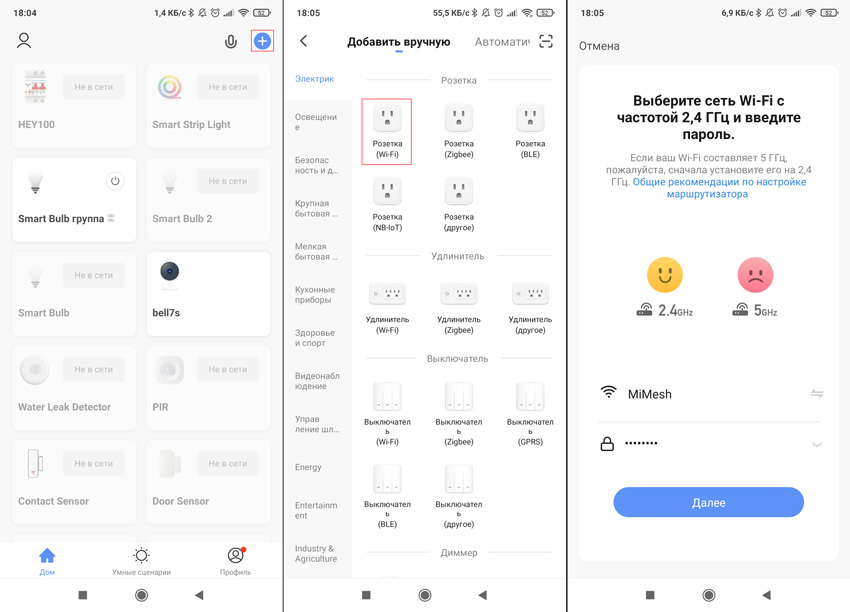
После этих манипуляций необходимо сбросить саму розетку, для этого зажимаем кнопку на 5 секунд, пока индикатор не начнет периодически мигать синим цветом. Нажимаем далее и ждем, пока приложение сделает поиск доступных устройств.
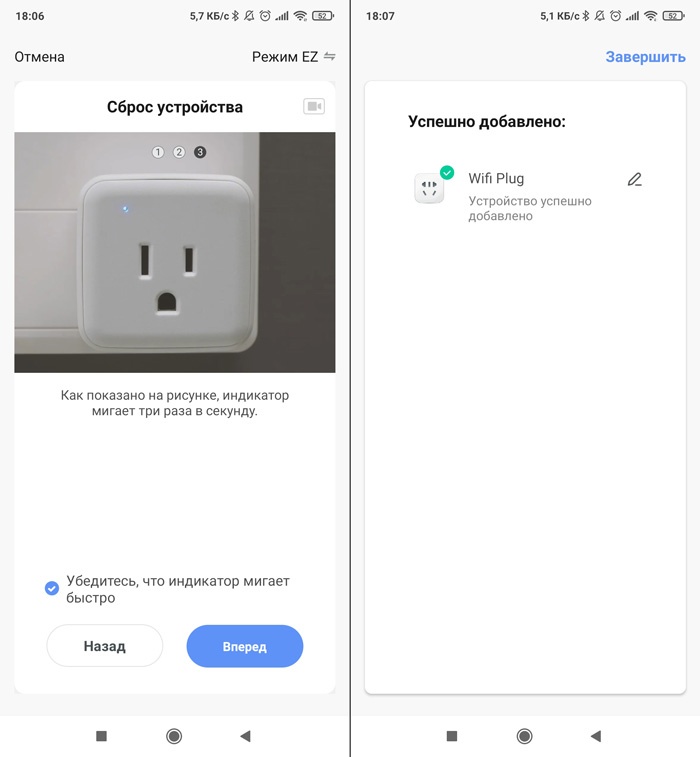
Готово, мы успешно подключили розетку. Если у вас не получилось, можно попробовать приложение Tuya Smart, или пишите в комментариях, попробуем разобраться вместе.
Теперь посмотрим возможности удаленного управления. Внешне плагин управления выглядит так:
Интерфейс довольно скудный, мы можем большой кнопкой управлять состоянием розетки, а кнопки внизу дают доступ к дополнительным функциям (таймер, просмотр энергопотребления и дополнительные настройки).
И сразу скажу, что с устройствами Tuya надо разделять локальное (когда вы в одной сети с устройством) и удаленное управление. В первом случае приложение связывается напрямую и не зависит от интернета (реакция моментальная), а во втором уже задействовано облако Tuya, но и тут реакция практически моментальная, но при отсутствии интернета работать не будет.
Энергопотребление
Энергопотребление отображается в реальном времени, но можно посмотреть и историю (с детализацией до одного дня):
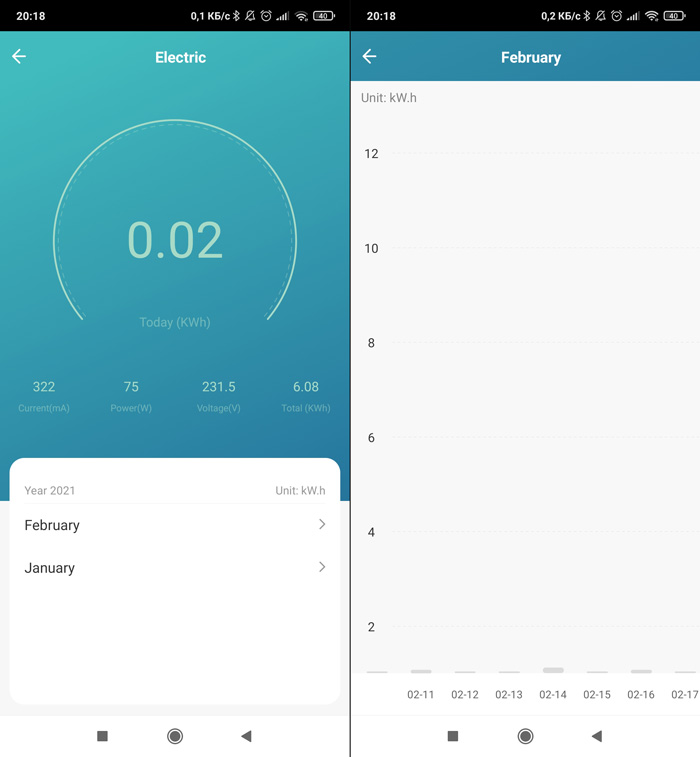
К сожалению, для отображения доступно только суммарные значения, представление в виде графика отсутствует.
Дополнительные настройки
Тут можно посмотреть историю включений, настроить дефолтное состояние (как ведет себя розетка при потере и восстановлении электроэнергии, с возможностью восстанавливать последнее состояние) и включить защиту после зарядки гаджетов.
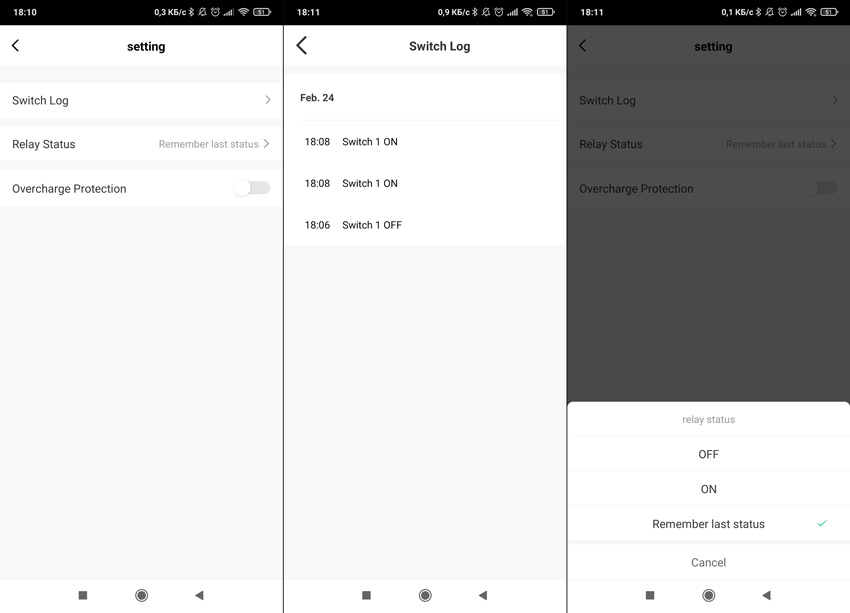
Помимо дополнительных, есть еще и общие настройки, которые присущи всем устройствам Tuya:
Здесь мы можем просмотреть более детальную информацию по устройству и увидеть его активные сценарии автоматизации. Включить функцию Оффлайн-уведомление, которая будет присылать оповещение, если вдруг устройство будет недоступно. Предоставить общий доступ на другой аккаунт или объединить устройства одного типа в группы. В моем случае это можно сделать только с умным автоматом (управляемый автоматический выключатель):
В этой же вкладке можно проверить и обновления устройств, но, по моему опыту, они бывают не часто.
Теперь перейдем к практике, настроим таймер работы гаджета и создадим сценарий автоматизации.
Умное мини вайфай реле для умного дома Туя Смартлайф 220В 3500 Ватт максимальной нагрузки очень компактный переключатель WiFi выключатель
- Свободно помещается в стандартный подрозетник
- Для подключения нужна нейтральная линия
- Подключается к умному дому Tuya или Smartlife напрямую без шлюзов на Android и IOS
- Работает с Алисой, Google Home Assistant, Alexa, Маруся от Mail
- Можно использоваться в сценариях умного дома Tuya Smart / Digma Smart / Smart Life, например в комбинации с датчиком температуры можно создать сценарий: температура понижается ниже 21°С -> включить реле, в который включен обогреватель
- Можно группировать устройства в приложении для удобства управления
- Можно настраивать таймеры, т.е. включать и выключать в заданное время с заданной частотой
- Срабатывании может присылать уведомление на телефон
Также есть похожее мини реле, только для умного дома Ewelink — Sonoff MINIR2
Также есть похожее мини реле, только с ваттметром — Wifi реле Aubess 16A

Краткая инструкция по подключению wifi mini реле Aubess:
Подключение можно выполнить одним из способов: с использованием обычного выключателя, проходных выключателей или без выключателя, т.е. использовать модуль как умное реле.
Для подключения нужно использовать фазу и ноль, без нуля не работает

- L-in — в нагрузку (например лампочку)
- N-in — в нагрузку (например лампочку)
- L-out — к сети питания (например розетку)
- N-out — к сети питания (например розетку)
- S1 — вход на выключатель
- S2 — выход из выключателя
- Нажмите и удерживайте кнопку в течение 7 секунд, светодиод начнёт моргать
- В приложении Tuya или Smartlife нажимаете Добавить устройство, затем выбираете Energy, затем Smart meter (Wi-fi) либо через поиск
- Нажимаете далее, вводите пароль от вашей Wifi сети. Ваш телефон должен быть подключен к Wifi сети 2.4 ГГц
- Готово.
Для работы проектов iXBT.com нужны файлы cookie и сервисы аналитики.
Продолжая посещать сайты проектов вы соглашаетесь с нашей
Политикой в отношении файлов cookie
Недорогая и надежная розетка, которая поможет автоматизировать процесс работы домашних бытовых приборов, а также выполнять мониторинг потребления и осуществлять управление смартфоном через приложение или с помощью голосового ассистента. Использую такие с еще с июля прошлого года (для управления аквариумом, бойлером и светом) и полностью доволен безотказной работой.
видео версия обзора
Заказывал розетку на Aliexpress в разделе Choice, где она периодически появляется по хорошей цене. Для тестов взял одну, а распробовав заказал еще несколько штук.

Есть несколько видов в зависимости от силовой нагрузки. Выбирал с запасом, т. к в курсе о любви китайцев преувеличивать характеристики. Возможно это излишняя предосторожность, но для простых приборов, типа освещения и фильтрации аквариума я взял на 16А, а вот для водонагревателя выбрал версию на 20A. Также существуют версии с мониторингом мощности (встроенный ваттметр) и без него. Разница между ними несколько центов, поэтому выбрал all inclusive. Посмотреть цены на разные вариации можно здесь.
На коробке есть наклейка с отметкой выбранных параметров.

С розеткой я нашел небольшую брошюрку, где есть ссылка на приложение и пошаговая инструкция с картинками для подключения.
Устройство достаточно компактное и при использовании в сдвоенных розетках не закрывает соседнее гнездо. Пластик прочный. Разобрать к сожалению не удалось, а ломать желания нет. На корпусе есть физическая кнопка для ручного включения\отключения.

Кнопка имеет мягкую светодиодную подсветку, по которой можно понять статус работы. При желании подсветка отключается в приложении. Например, если свет мешает спать или отвлекает

Сокет глубокий, с заземлением. Если у вас в квартире нет заземления, то все равно все будет работать нормально.

Фото в руке, чтобы оценить габариты.

А теперь посмотрим на приложение. Подключение и первоначальная настройка совсем не сложные:
- Скачиваете и устанавливаете приложение Smart Life с магазина Google Play или по QR-коду из инструкции
- Регистрируете учетную запись или входите под своим логином, если пользовались приложением раньше
- Нажимаете «добавить устройство» и в разделе «электрика» выбираете свою модификацию розетки
Далее настраиваем подключение согласно инструкции:
- Подключаемся к сети WiFi в диапазоне 2,4 GHz
- Подключаем розетку, нажимаем кнопку и удерживаем ее 5 секунд, пока она не начнет мигать
- Далее происходит синхронизация и подключение
Далее вы попадаете на главный экран приложения, где будут отображаться другие ваши устройства, подключенные к экосистеме умный дом. У меня в приложении уже зарегистрирована другая умная розетка Atorch S1, которую я использую как удобный тестер для проверки потребляемого тока и мощности, анализа потребления устройств в режиме ожидания и под нагрузкой, приблизительного расчета емкости встроенных аккумуляторов и т. д. Фишка этой розетки в наличии цветного дисплея, куда выводится различная полезная информация. Если интересно, то обзор возможностей и настройки можно почитать здесь. Ну, а наша розетка экрана не имеет, при этом в плане управления и автоматизации ничем не уступает более дорогим решениям. Давайте посмотрим на ее возможности. Заходим в Smart Plug+ и попадаем на главный экран, с которого можно дистанционно включить или отключить питание в ручном режиме. Следующая вкладка отвечает за различные таймеры и работу по расписанию:
- Countdown — классический таймер, где вы устанавливаете время, после которого питание будет отключено
- Shedule — расписание. Т. е вы устанавливаете время включения и время отключения питания, есть повтор программы по дням недели
- Circulate — цикличный таймер, в котором отключение питание чередуется с включением по заданной программе. Также есть возможность использования на недельной основе
- Random — случайное включение и отключение в заданном промежутке времени. Например, для периодического включения света на даче, чтобы создать впечатление наличия жильцов
- Inching — пошаговое отключение. Нужно для автоматического отключения питания через заданное время, после ручного включения
- Включение и отключение согласно закату и восходу солнца. Данные о времени заката и восхода берутся приложением из интернета согласно вашему местоположению. Есть возможность задать включение до, после или во время события
Следующая вкладка позволяет оценить потребление и осуществлять мониторинг. Вы можете увидеть текущие показатели тока, напряжения и мощности, а также количество затраченной энергии в кВт⋅ч. Статистика доступна за сутки, день или месяц. С помощью приложения удобно оценивать и контролировать расход электроэнергии.
Последняя вкладка касается настроек. Здесь можно посмотреть журнал событий, настроить статус реле после пропадания питания (может запоминать последний режим), а также включить или отключить светодиод в кнопке.
Все это были возможности конкретной розетки, но само приложение также умеет некоторые интересные штуки. Например, есть продвинутые сценарии, такие как «включение питание, когда пришел домой» и «отключение питания, когда покинул дом». Плюс вы можете создать свой сценарий с использованием других устройств из экосистемы. А еще есть интеграция с Smart Life на базе Google ассистента. Это дает возможность управления розеткой при помощи голосовых команд. На странице товара также заявлена поддержка Яндекс Алисы и Amazon Alexa.
Собственно это и есть основные возможности. Что касается личных впечатлений, то я полностью доволен розетками. Они давно продаются, имеют массу положительных отзывов и показали себя надежными и безотказными. Длительное время я использую такую розетку с бойлером, чтобы автоматизировать нагрев воды в ночное время (ночной тариф электроэнергии гораздо дешевле). При необходимости нагреть воду в течение дня можно включить питание в ручном режиме. Также подобная розетка используется для автоматизации работы аквариума (включение и отключение света по расписанию) и для фонового освещения в гостиной (удобно с дивана включать и выключать свет голосом не вставая). Узнать актуальную стоимость можно по ссылкам ниже:
Для жителей РФ/СНГ
Для жителей других стран
Реклама:
ООО «АЛИБАБА.КОМ (РУ)» ИНН: 7703380158 erid: 2SDnjcC8cG8
Сейчас на главной
Новости
Публикации

Портативная электростанция, представляющая собой power bank большой ёмкости со встроенным инвертором, позволяет обеспечить электропитанием различные бытовые устройства в ситуации отсутствия…

Уверен, все вы прекрасно знаете, что самый быстрый и легкий путь к идеальным наушникам — это использовать массив из динамиков, возможно планара, и нескольких фирменных арматурных…

Представьте себе: вы сидите за столом, погруженные в захватывающую партию Dungeons & Dragons, и вместо привычного многогранника на стол ложится… миниатюрный броненосец. Или, скажем,…

Представьте себе мир, где каждый шаг по улице ощущается как объятие раскаленной печи. Кажется, что глобальное потепление уже давно не сюжет из фантастических фильмов, а суровая реальность, ощутимая…

8BitDo — компания, начавшая свой путь с выпуска клавиатур в ретро-стиле, в итоге стала популярной благодаря геймпадам. Я уже рассказывал про модель Ultimate 2.4Ghz, которая порадовала…

Представьте на секунду: что, если бы мы могли контролировать саму смерть? Не ту, что ждет нас в конце пути, а ту, что происходит каждую секунду внутри нашего тела, на клеточном уровне? Звучит…
Для версии с подключением по Wi-Fi
Интеграция в умный дом:
Подключение осуществляется через Wi-Fi сеть 2.4ГГц (с выходом в интернет)
К “Алисе” подключается через приложение Tuya Smart, DIGMA Smart, Smart Life.
К “Марусе” подключается через приложение DIGMA.
К “Сбер-Салют” подключается через приложение DIGMA .
Подключение розетки через приложения SmartLife/DigmaSmart
1) Скачайте приложение SmartLife/Digma Smart и создайте аккаунт с вашей электронной почтой.
2) Нажмите на «+» в верхнем правом углу экрана, добавить устройство, выбираем «Розетка Wi-Fi»
3) Вставьте розетку в сеть и зажмите кнопку, чтобы она начала мигать.
(если она мигает сразу, то зажимать не нужно)
4) Поиск начнется автоматически или после нажатия на кнопку «Розетка Wi-Fi»
5) Введите пароль от вашего Wi-Fi, подождите ~ 2 минуты, пока не произойдет сопряжение (ВАЖНО! в момент сопряжения диод на розетке должен обязательно мигать)
6) Далее сохраните розетку. Теперь она в вашем приложении и готова к использованию или же переносу в Яндекс (чтобы перенести в Яндекс Алису — нужно скачать приложение «Дом с Алисой» (авторизуйтесь через почту Яндекс или зарегистрируйтесь, если еще этого не сделали), далее «+» — Добавить устройства — пролистнуть вниз до приложений, найти там Smart Life или Digma — авторизоваться и синхронизировать устройства)
Для версии с подключением по Zigbee
Для работы данной розетки НЕОБХОДИМ Zigbee HUB (шлюз), без него нет возможности подключить устройство.
Умная розетка с управлением через шлюз ZigBee в приложениях Tuya Smart / Digma Smart / Smart Life.
Работает без шлюза с Яндекс Алисой в Яндекс Станции 2-го поколения, для подключения к Яндекс Станции первого поколения необходимо приобрести шлюз Zigbee.
Умная розетка NETGIM Zigbee 16А – это устройство, которое позволит вам управлять различными бытовыми приборами с помощью голосовых команд. Она работает с Алисой от Яндекса, а также совместима с другими популярными системами умного дома, такими как «Салют» и «Маруся».
Интеграция в умный дом:
Подключение осуществляется через шлюз Zigbee
К “Алисе” подключается через приложение Tuya Smart, DIGMA Smart, Smart Life.( или напрямую если колонка имеет встроенный Zigbee )
К “Марусе” подключается через приложение DIGMA/Smart Life.
К “Сбер-Салют” подключается через приложение DIGMA .
В приложении Digma Smart нажмите на шлюз — Добавить устройство (Add devices) — Добавить новое устройство — начнётся поиск устройств по близости.
Светодиод под кнопкой должен мигать раз в секунду. Если этого не происходит, необходимо удерживать кнопку на розетке в течение 10 секунд.
После добавления назвать розетку по-русски и проверить.
Войти в умный дом Яндекс.
Нажать «Устройства» — «+» — «Устройство умного дома» — Digma Smart — «Привязать».( следуйте подсказкам в приложении)
После привязки приложений розетка появится в умном доме яндекса и им можно будет управлять голосом и в сценариях.
Аналогично можно добавить розетку в умный дом под управлением «Маруся» и «Салют»
Table of Contents
- Instruction Manual WiFi Smart Plug
- Description
- Safety Information
- Specification
- Preparation for use
- Steps for connecting the APP to the device
- Enter Smart Life Skill in Alexa APP
- SERVICE
- RECYCLING INFORMATION
- WARRANTY CARD
- Read User Manual Online (PDF format)
- Download This Manual (PDF format)
Instruction Manual WiFi Smart Plug
Description
This smart wall Plug is compatible with Tuya Smart platform,functional with
easy access to your house WiFi network for wireless control with no hub
required.ZIG Mesh is performing well as the communication relay for other WiFi
devices.Besides,it is designed with electric monitor for monitoring your house
appliances power usage to protect your house from excessive power
consumption,truly saving energy and reducing energy loss in a much more
smarter way.
Safety Information
Risk of Electric Shock: Electricity can cause personal injury and property
damage if handled improperly. If you are not sure about any part of these
instructions, please seek professional assistance from a qualifified
electrician.
Specification
Product Name: Smart Plug
Working Voltage: AC110V-240V 50/60Hz
Protocol: WiFi
Rated Current: 16A
Support system: Android / iOS
Preparation for use
1.APP Download Smart Life APP
Please scan the QR code or download Smart Life on App store.
2.Register or Login
- Download “Smart Life”Application
- Enter the Register/Login interface; tap “Register” to create an account by entering your phone number to get verification code and “Set password”. Choose “Log in” if you already have a Smart Life account.
Steps for connecting the APP to the device
1. Press and hold the device button for more than 5s, the indicator light
flashes to enter the network configuration mode.
- On/off Button
2. Open Smart Life/Tuya App and Click“+”,then the prompt page will
automatically show on the screen.Click “Add”. Enter Wi-Fi Password and click
“Next”,waiting for the connection completed.
3. Add the device successfully, you can edit the name of the device to enter
the device page by click “Next”
4. Click“Done”to enter the device page to enjoy your smart life with home
automation.
Enter Smart Life Skill in Alexa APP
1. Complete product networking configuration in the App
Complete the device’s networking configuration according to the prompts in the
App.
Note: In the App, change the name of the device to an easily identifiable name
such as Alexa; names are usually in English, such as “bed light”.
2. Configure the Amazon Echo device
(If you have already configured Amazon Echo, you can skip this step. The
following instructions are based on the iOS client.)
- Make sure you Amazon Echo device is powered on and connected to a Wi-Fi network.
- Open the Alexa App on your phone. After successful login, tap on the menu in the upper left corner of the Home page, select “Settings” and tap “Set Up A New Device” to set up the Amazon Echo.
- Choose your Amazon Echo device type and language for connecting. Press and hold the small dot on the device until the light turns yellow. Then tap “Continue” to connect to the hotspot.
- After connecting to the Amazon Echo hotspot, return to the page. At this point, the connection is successful.
Tap “Continue” to proceed to the next step. Choose a Wi-Fi network to connect
to. Amazon Echo will take a few minutes to try to connect to the network.
- After the network connection is successful, tap “Continue”. An introduction video will appear. After the video ends, tap “Continue” to jump to the Alexa Home page. You have now completed the Amazon Echo’s configuration process.
3. Key step —— Link Skill
- Tap on “Skill” in the Alexa App menu.
- Then search for “App Name”. Tap “Enable” to enable the Skill.
- Enter the App account and password, then tap “Link Now” to link your App account to enable the Skill. Now you can start your smart home journey.

4. Common commands
Control the device via voice commands, now you can control your smart device
with Echo. You can control your device (such as your bedroom light) with the
following commands:
Alexa, turn on/off bedroom light. (Turn on/off the light)
Alexa, set bedroom light to 50 percent. (Set the light to any brightness)
Alexa, brighten/dim bedroom light. (Increase/weaken the brightness of the
light)
Alexa, set bedroom light to green. (Adjust the color of the light)
Enjoy your smart life of home automation for lighting control by using our
All-in-one mobile App wherever you are in the world or simply by voice control
when you are sitting at home comfortably.
SERVICE
- During the free warranty period, if the product breaks down during normal use, we will offer free maintenance
- Natural disasters/man-made equipment failures, disassembly and repair without the permission of our company, no warranty card, products beyond the free warranty period, etc., are not within the scope of free
- Any commitment (oral or written) made by the third party (including the dealer/service provider) to the user beyond the warranty scope shall be executed by the third
- Please keep this warranty card to ensure your rights
- Our company may update or change the products without notice. Please refer to the official website for the
RECYCLING INFORMATION
All products marked with the symbol for separate collection of waste
electrical and electronic equipment (WEEE Directive 2012/19 / EU) must be
disposed of separately from unsorted municipal waste. To protect your health
and the environment, this equipment must be disposed of at designated
collection points for electrical and electronic equipment designated by the
government or local authorities.
Correct disposal and recycling will help prevent potential negative
consequences for the environment and human health. To find out where these
collection points are and how they work, contact the installer or your local
authority.
WARRANTY CARD
Product Information
Product Name
Product Type____
Purchase Date
Warranty Period__
Dealer Information_
Customer’s Name____
Customer Phone___
Customer Address___
Maintenance Records
Failure date
| Cause Of Issue| Fault Content|
Principal
—|—|—|—
| | |
| | |
| | |
| | |
Thank you for your support and purchase at we, we are always here for your
complete satisfaction, just feel free to share your great shopping experience
with us.
If you have any other need, please do not hesitate to contact us first, we
will try to meet your demand.
BE09
Read User Manual Online (PDF format)
Read User Manual Online (PDF format) >>
Download This Manual (PDF format)
Download this manual >>
